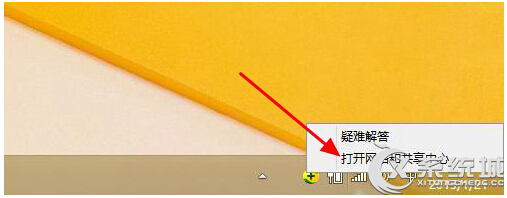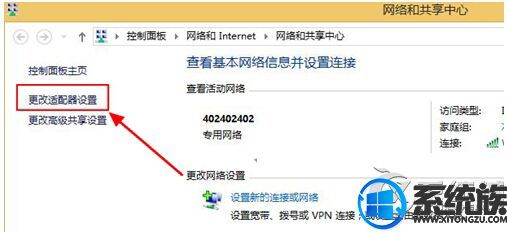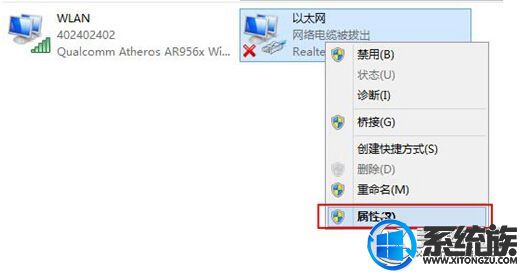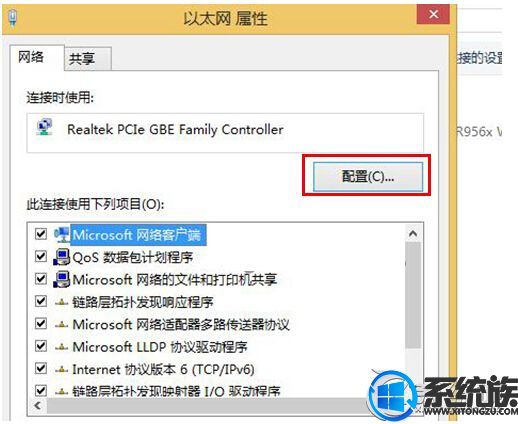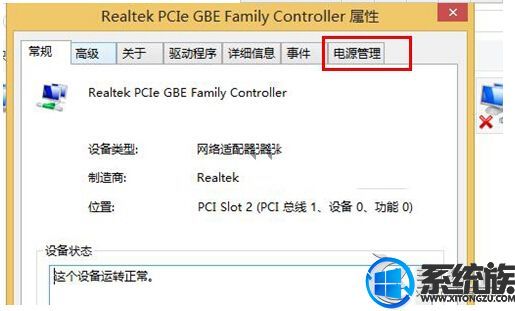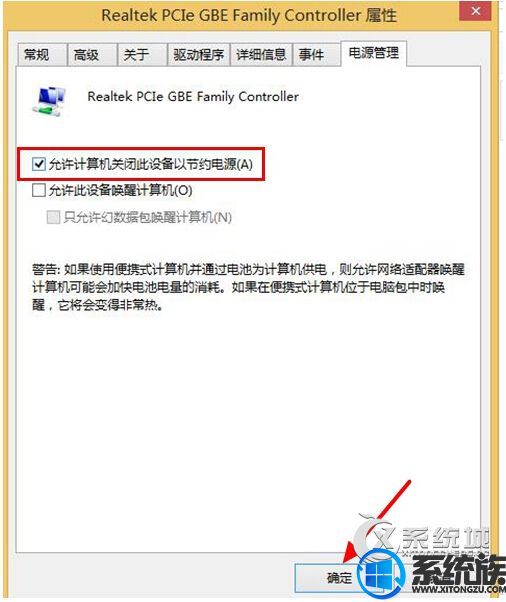Windows8|win8.1系统如何设置才能让休眠时不断网呢?
发布时间:2017-06-24 11:21:00 浏览数: 小编:jiwei
Windows8|win8.1系统如何设置才能让休眠时不断网呢?下面由 系统族小编 分享方法给大家!
Windows系统默认设置休眠时会自动断网,这给正在下载软件或资源的用户造成了很大的困恼,下面就告诉大家解决这个问题的方法。
Win8.1设置休眠不断网的方法:
1、首先点击桌面右下角的无线图标,点击【打开网络和共享中心】进入到网络共享中心界面,如下图所示: